Kaip rasti geriausią "Wi-Fi" kanalą savo maršrutizatoriui bet kurioje operacinėje sistemoje

Jei gyvenate daugiabučių komplekse, tikriausiai pastebėjote daugiau negu pasyviai agresyvių tinklo ID kad jūsų kaimynai naudoja - labai tikėtina, kad jūsų belaidžio ryšio ryšys nutrūko arba tiesiog nebuvo taip greitai, kaip norite. Tai dažnai susiję su jūsų vietovėje esančiais "Wi-Fi" kanalais.
Jei esate toje pačioje "Wi-Fi" kanale kaip ir daugybė jūsų kaimynų, jūs patirsite daug trukdžių jų tinkluose, todėl tai geriausia pasirinkti kitą kanalą, kuriame būtų mažiau žmonių. Kai tai padarysite, sumažinsite tokius trukdžius ir pagerinsite savo WI-Fi signalą.
Tačiau pirmasis žingsnis yra išsiaiškinti, kuris kanalas yra mažiausiai perpildytas jūsų vietovėje. Šios priemonės padės jums nustatyti, kurie tolimieji tinklai naudoja tas kanalus.
Atkreipkite dėmesį, kad "Wi-Fi" kanalai sutampa su netoliese esančiais kanalais.
"Windows": "NirSoft" "WifiInfoView"
Mes anksčiau rekomendavome "inSSIDer", jei norite, kad "1", "6" ir "11" kanalai yra dažniausiai naudojami 2,4 GHz "Wi-Fi" kanaluose. tai Windows, bet tai tapo mokama programine įranga. Tikriausiai nenorite mokėti 20 dolerių tik norėdami išsiaiškinti, kuris Wi-Fi kanalas yra idealus, taigi naudokitės nemokamu įrankiu.
"Xirrus" "Wi-Fi Inspector" yra labai galingas, tačiau tai šiek tiek pernelyg didelė. Vietoj to, mums patiko NIrSoft "WifiInfoView" - jo paprasta sąsaja atlieka darbą ir jai nereikalingas diegimas. Įjunkite įrankį, suraskite kanalo antraštę ir spustelėkite ją rūšiuoti pagal "Wi-Fi" kanalą. Čia mes galime pamatyti, kad kanalas 6 atrodo šiek tiek apsunkintas - galbūt norėsime pereiti į 1 kanalą.
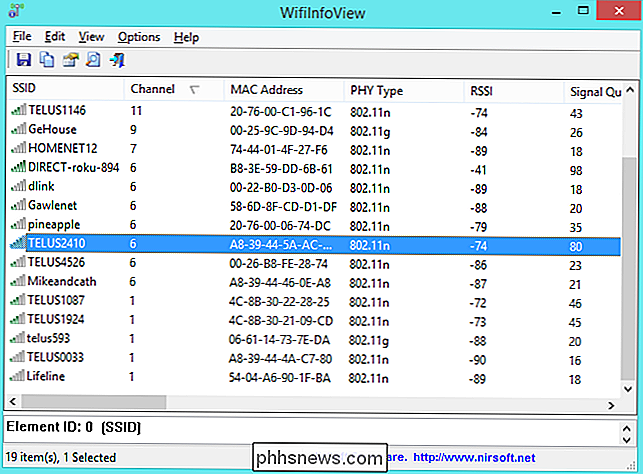
"Mac": belaidžio ryšio diagnostika
Manau, ar ne, "macOS" iš tikrųjų integruota ši funkcija. Jei norite jį pasiekti, laikykite pasirinkimo klavišą ir ekrano viršuje esančiame meniu juostoje spustelėkite "Wi-Fi" piktogramą. Pasirinkite "Atidaryti belaidę diagnostiką".
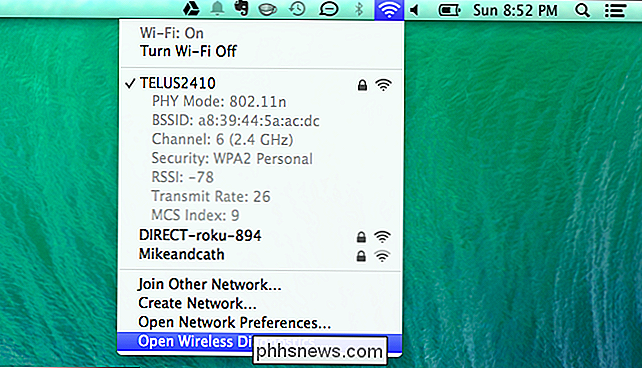
Ignoruojamas vedlys, kuris pasirodo. Vietoje to spustelėkite meniu Langas ir pasirinkite Įrenginiai.
Pasirinkite skirtuką "Wi-Fi Scan" ir spustelėkite "Scan Now". "Best 2.4 GHz kanalų" ir "Best 5 GHz" kanalų laukai rekomenduos idealius "Wi-Fi" kanalus, kuriuos turėtumėte naudoti savo maršrutizatoriuje.
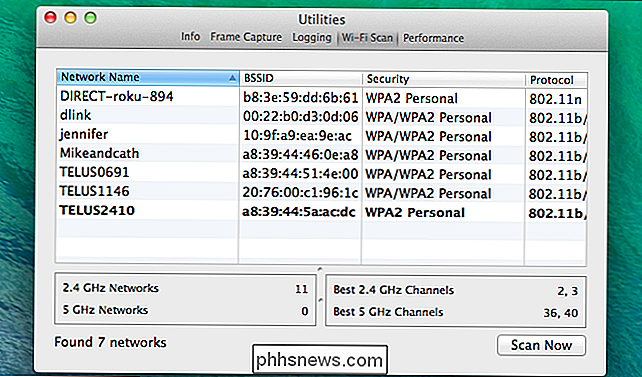
Linux: "iwlist Command"
Galite naudoti grafinę programą, pvz. "Wi-Fi" radaras skirtas "Linux", bet pirmiausia turėsite jį įdiegti. Vietoj to, jūs taip pat galite naudoti terminalą. Komanda čia yra įdiegta pagal numatytuosius nustatymus "Ubuntu" ir kituose populiariuose "Linux" paskirstytuose, todėl tai yra greičiausias būdas. Nebijokite terminalo!
Atidarykite terminalą ir paleiskite šią komandą:
sudo iwlist wlan0 scan | grep (kanalas
Skaityti komandų išvestį, kad pamatytumėte, kurie kanalai yra labiausiai perpildyti, ir priima sprendimą. Žemiau esančiame ekrano lape kanalas 1 atrodo mažiausiai perkrautas.
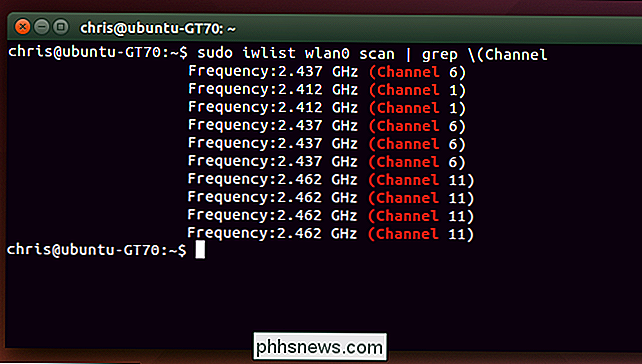
"Android": "Wifi Analyzer"
"SUSIJĘS: Kaip gauti geresnį belaidį signalą ir sumažinti belaidžio tinklo trikdymą
Jei norite ieškoti "Wi-Fi" kanalų savo telefone, o ne jūsų kompiuteryje, mūsų labiausiai paplitusi programa, kurią mes radome, yra "Wifi Analyzer" "Android" - tiesiog įdiekite nemokamą programą iš "Google Play" ir ją paleiskite. Pamatysite savo vietovėje esančių belaidžių tinklų apžvalgą ir kanalus, kuriuos jie naudoja.
Bakstelėkite meniu Rodymas ir pasirinkite Kanalų įvertinimas. bus rodomas "Wi-Fi" kanalų sąrašas ir žvaigždutė - tai ta, kuri geriausiai tinka labiausiai žvaigždutėms. Programa iš tiesų jums pasakys, kokie "Wi-Fi" kanalai yra geresni jūsų "Wi-Fi" tinklui, todėl galite eiti tiesiai į "Wi-Fi" kanalus. jūsų maršrutizatoriaus žiniatinklio sąsaja ir pasirinkite geriausią.
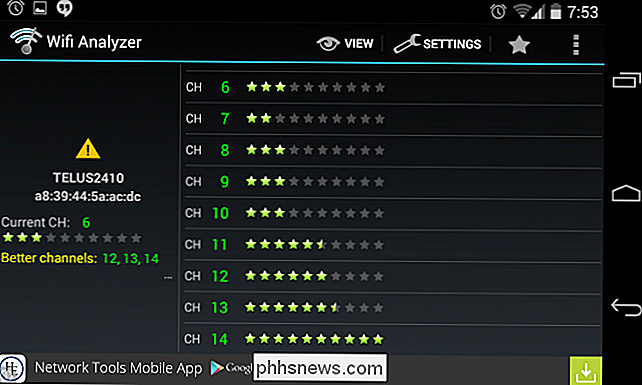
"iOS": tik "Jailbreakers"
SUSIJĘS: Jailbreaking paaiškino: Wha T reikia žinoti apie "Jailbreaking" "iPhone" ir "iPads"
"iPhone" ir "iPads" tai neįmanoma. "Apple" apriboja programas prieigą prie šių "Wi-Fi" duomenų tiesiai iš aparatinės įrangos, todėl "App Store" programoje negalėsite gauti tokios programos kaip "Android" "Wifi Analyzer".
Jei naudojate "jailbreak", galite įdiegti programą, pvz., "WiFi Explorer" arba "WiFiFoFum" "Cydia", kad gautumėte šią funkciją savo "iPhone" ar "iPad". Šie įrankiai persikėlė į "Cydia", kai "Apple" įkėlė juos iš oficialios "App Store".
Jūs tikriausiai nenorėtumėte išbandyti jailbreaking problemos tik už tai, todėl naudokite vieną iš kitų įrankių čia.
Kaip pakeisti maršrutizatoriaus "Wi-Fi" kanalą
SUSIJĘS: 10 Naudingos parinktys Jūs galite konfigūruoti savo maršrutizatoriaus interneto sąsają
Kai radote mažiausiai perpildytą kanalą, kanalo keitimas, kurį naudoja maršrutizatorius, turėtų būti paprastas. Pirmiausia į savo naršyklę prisijunkite prie savo maršrutizatoriaus žiniatinklio sąsajos. Paspauskite "Wi-Fi" nustatymų puslapyje, suraskite parinktį "Wi-Fi kanalas" ir pasirinkite naują "Wi-Fi" kanalą.
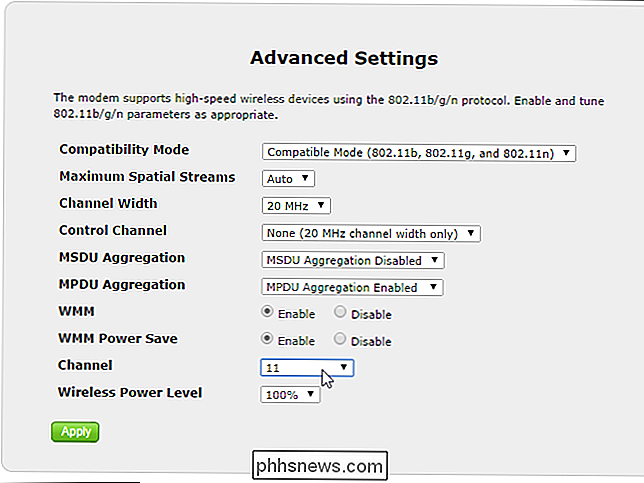
SUSIJĘS: Koks skirtumas tarp 2.4 ir 5-GHz "Wi-Fi" (ir kam turėčiau naudoti)?
Jei yra per daug kitų netoliese esančių tinklų, trukdančių jūsų signalui, pabandykite gauti 5 GHz dažnių juostą (pvz., "Dual Band" maršrutizatorių). 5 GHz Wi-Fi kanalai yra toli tarpusavyje ir netrukdys vieni kitiems.

Kaip įgalinti "Intel VT-x" kompiuterio BIOS arba "UEFI" programinės įrangos
šIuolaikinius procesorius apima aparatūros virtualizavimo funkcijas, kurios padeda pagreitinti VirtualBox, VMware, Hyper-V ir kitas programas sukurtas virtualus mašinas. . Tačiau šios funkcijos ne visada įjungiamos pagal numatytuosius nustatymus. Virtualios mašinos yra nuostabūs dalykai. Naudodami virtualizacijos programas galite paleisti visą virtualų kompiuterį savo dabartinės sistemos languose.
Kaip slėpti piktogramas "Android" būsenos juostoje
"Android" būsenos juostoje gali būti gana greitas, ypač jei naudojate ne "Android" atsarginę kopiją (pvz., "Samsung" arba "LG" telefonus) . Laimei, naudodamiesi tinkamomis priemonėmis, galite išvalyti šią sritį neprarandant jokių funkcijų. Nustatykite būsenos juostą pirma pirmiausia. Pakalbėkime apie tai, kas yra būsenos juosta.



